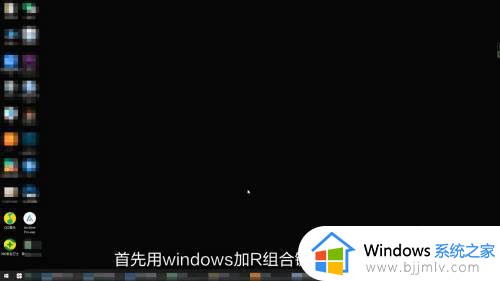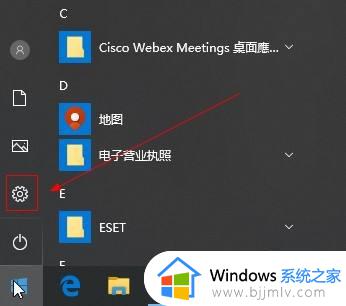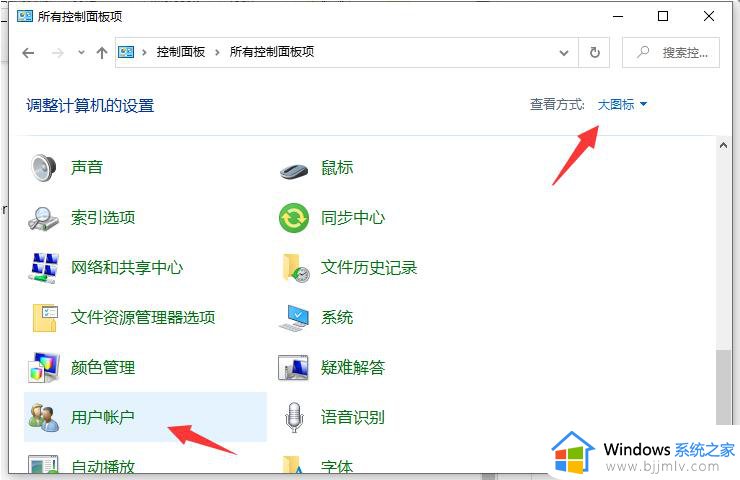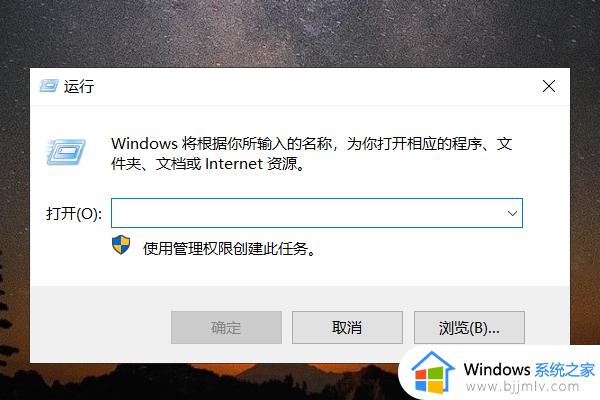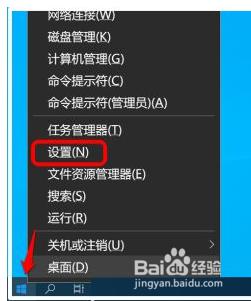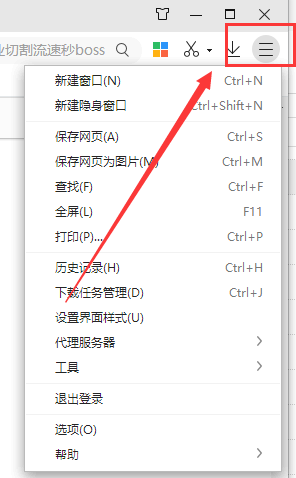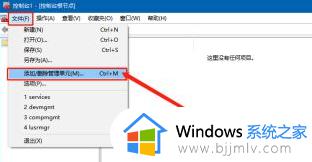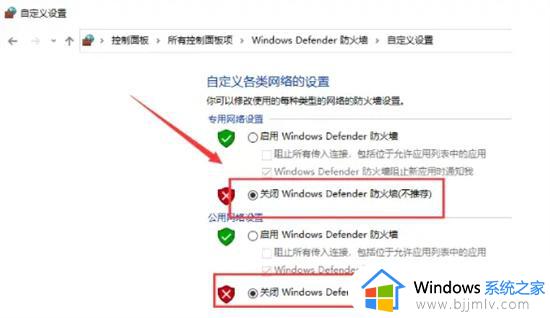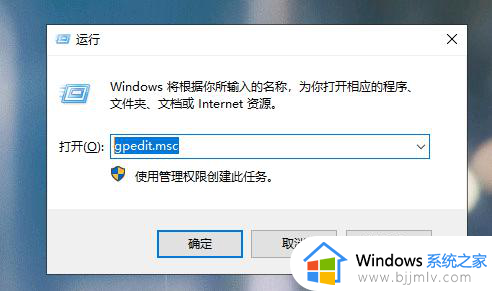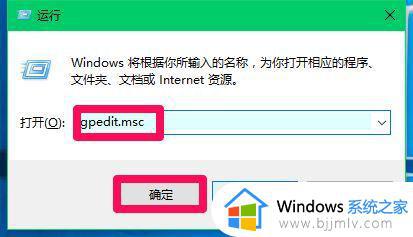win10安装受到组策略阻止怎么办 win10安装软件被组策略阻止怎么解决
更新时间:2023-09-08 09:54:13作者:skai
不知道我们使用win10操作系统的小伙伴们在下载安装软件的时候有没有遇到过被组策略阻止的情况呢,其实这是因为win10系统的筛选器功能或安全系数设置过高所致,那么win10安装受到组策略阻止怎么办呢?接下来小编就带着大家一起来看看win10安装软件被组策略阻止怎么解决。
解决方法:
1、"win+R"快捷键开启运行,输入"gpedit.msc",回车打开。
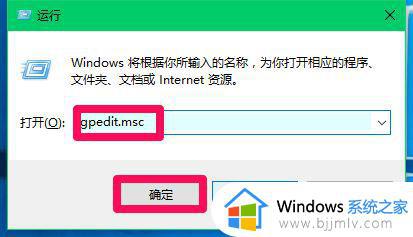
2、进入到组策略编辑器后,依次点击左侧栏中的"计算机配置——管理模板——Windows组件——windows Installer"。
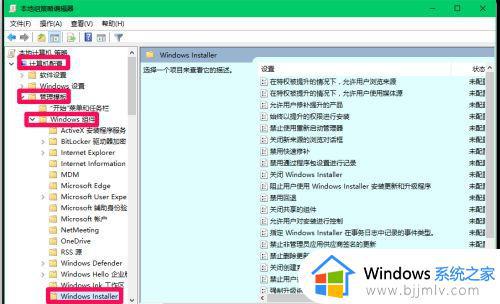
3、然后双击打开右侧中的"关闭windows Installer"。
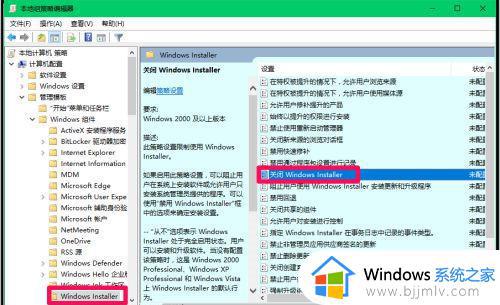
4、最后在给出的窗口中,将左上角的"已启用"勾选上。并将"禁用windows Installer"设置为"从不",随后点击应用确定保存就可以了。
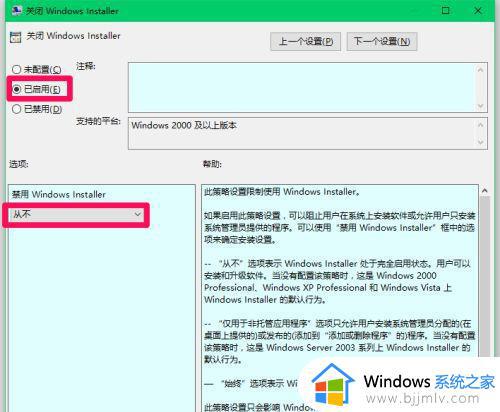
以上全部内容就是小编带给大家的win10安装软件被组策略阻止解决方法详细内容分享啦,小伙伴们如果你有需要的话就快点跟着小编一起来看看,希望本文可以有效的帮助到你。